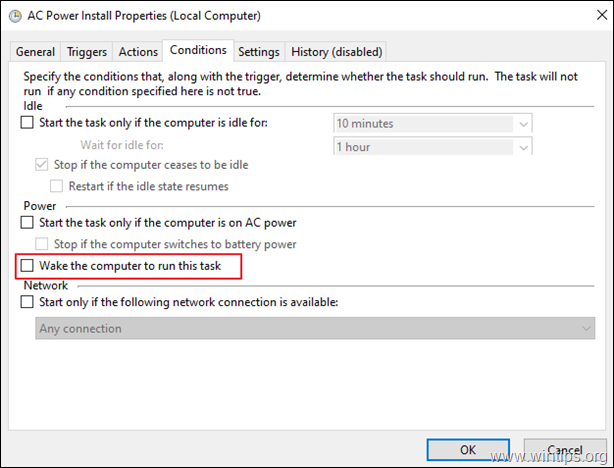Ако тражите начин да зауставите рачунар да се аутоматски пробуди док је у режиму спавања, наставите да читате у наставку.
Многи корисници више воле да ставе своје рачунаре у стање спавања када престану са радом како би следећи пут наставили тамо где су стали. Али, као што сте можда приметили, посебно ако имате Виндовс 10, рачунар се понекад сам буди из стања спавања без икаквог разлога.
У овом детаљном водичу показаћу вам како да спречите да се рачунар сам пробуди из стања спавања и како да сазнате који процес га приморава на то.
- Део 1. Зауставите Виндовс 10 да се пробуди из режима спавања.
- Део 2. идентификујте који други процеси изазивају буђење рачунара.
Како спречити да се Виндовс 10 сам буди из стања спавања.
Да бисте спречили да се рачунар са оперативним системом Виндовс 10 пробуди из режима спавања, следите доле наведене кораке:
Корак 1. Онемогућите тајмере буђења у опцијама напајања.
1. Тип уреди план напајања у пољу за претрагу, а затим кликните Отвори
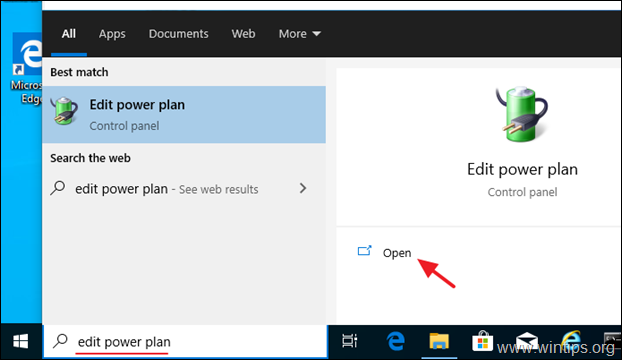
2. Кликните Промените напредна подешавања напајања.
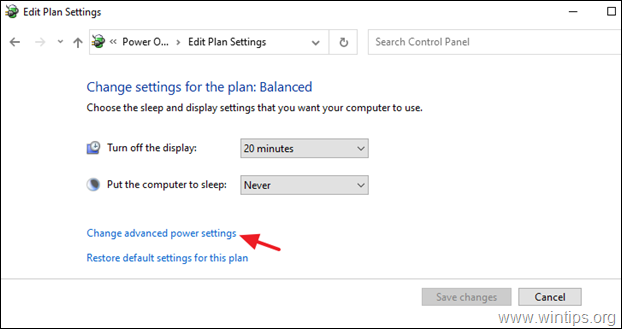
3. Проширити Спавај и поставите Дозволите тајмере за буђење до Онемогући за обе На батерије и Прикључен. Кликните ок по завршетку.
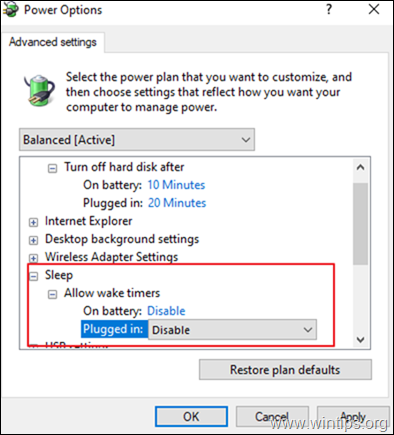
Корак 2. Онемогућите уређаје који могу да пробуде ваш рачунар.
Ако се рачунар буди у насумично време, то може бити због једног од следећих уређаја који могу да пробуде рачунар:
Мрежни адаптери (Етернет и Ви-Фи)
Уређаји за људски интерфејс (УСБ тастатура)
Мишеви и други показивачки уређаји (миш, тачпед)
А. Сазнајте који уређаји могу да пробуде рачунар:
1. Отвори Командни редак као администратор и дајте следећу команду да сазнате који уређаји могу да пробуде ваш рачунар:
поверцфг -девицекуери ваке_армед
2. Обратите пажњу на то којим уређајима је дозвољено да пробуде ваш рачунар и наставите да их ограничавате према упутствима у наставку.
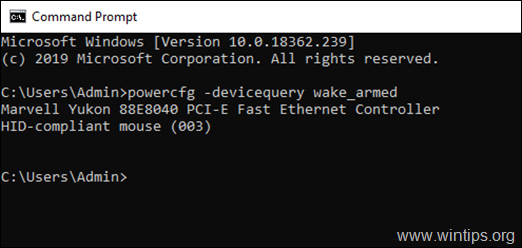
Б. Спречите уређаје да пробуде рачунар:
1. Иди на Менаџер уређаја и отворите Својства сваког уређаја поменутог у резултатима горње команде.
2. Ат Управљање струјом картица, опозовите избор опција Дозволите овом уређају да пробуди рачунар.
* Напомена само за мрежне адаптере: Опозовите избор такође опција Дозволите само чаробном пакету да пробуди рачунар.
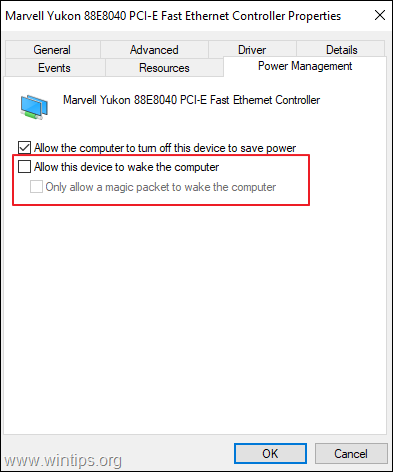
Корак 3. Онемогућите заказане задатке „Пробудите се да бисте инсталирали ажурирања“.
Сада наставите и спречите да се Виндовс 10 пробуди како би аутоматски проверио и инсталирао ажурирања.
1. У поље за претрагу откуцајте: планер задатака
2. Отвори Планер задатака

3. Иди на: Библиотека планера задатака > Мицрософт > Виндовс > Инсталирајте услугу.
4. Онемогући следеће задатке:
- ВакеУпАндЦонтинуеУпдатес
- ВакеУпАндСцанФорУпдатес
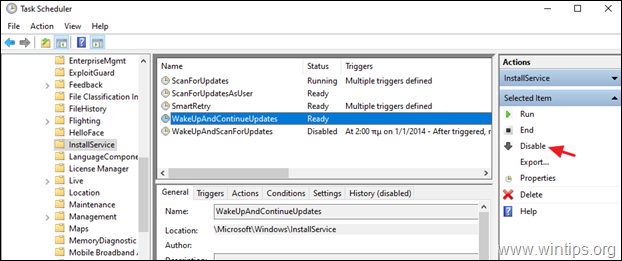
Корак 4. Онемогућите задатке аутоматског одржавања.
Задаци аутоматског одржавања помажу у одржавању здравља и перформанси вашег Виндовс рачунара одржавајући Виндовс и апликације ажурним и скенирањем вашег система у потрази за малвером.
Да бисте онемогућили задатке аутоматског одржавања на рачунару са оперативним системом Виндовс 10:
1. У поље за претрагу укуцајте одржавање и отворен Сигурност и одржавање.
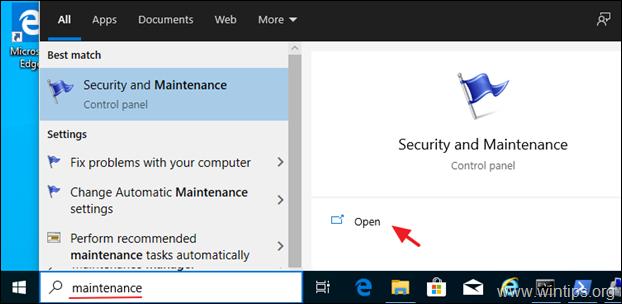
2. Проширите Одржавање и кликните Промените подешавања одржавања.
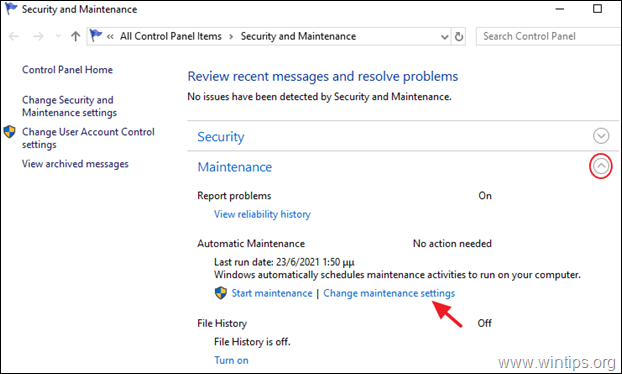
3.Опозовите избор опција Дозволи планираном одржавању да пробуди мој рачунар у заказано време и кликните ок. *
* Белешка: Алтернативно, ову поставку можете задржати укљученом и поставити друго време за аутоматско одржавање.
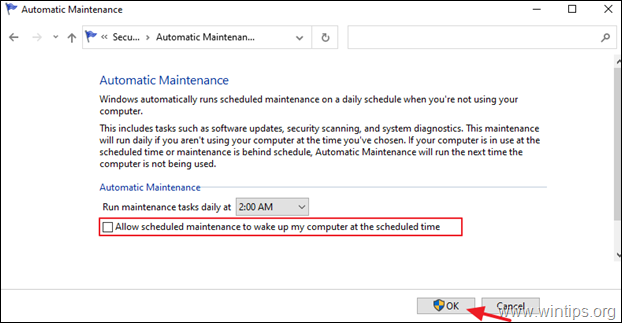
Како да идентификујете који други процеси изазивају буђење рачунара.
Корак 1. Проверите који су тајмери за буђење активни (омогућени).
Тајмер буђења је заказани задатак који приморава ваш рачунар да се пробуди из режима спавања у одређено време. Да бисте пронашли активне тајмере буђења који могу узроковати да се рачунар пробуди из стања спавања:
1. Отвори ПоверСхелл као администратор. Да то уради:
- У поље за претрагу откуцајте: поверсхелл
- Десни клик на Виндовс ПоверСхелл и изаберите Покрени као администратор.
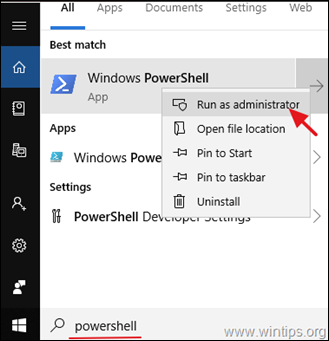
2. У ПоверСхелл откуцајте ову команду да видите активне тајмере буђења:
Гет-СцхедуледТаск | где {$_.сеттингс.вакеторун}
4. Сада погледајте који заказани задаци имају статус „Спреман“.
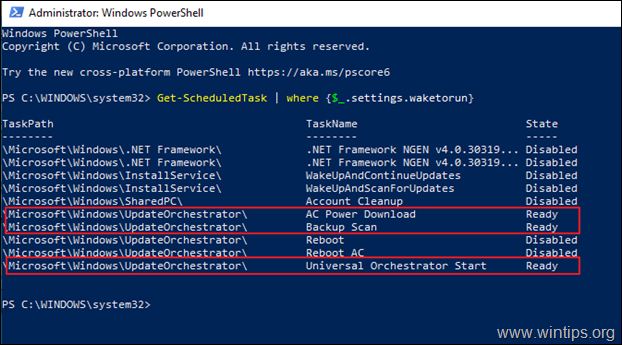
5. Отвори планер задатака и идите на поменуту путању задатка сваког задатка „Спреман“ и опозовите избор опција Пробудите рачунар да бисте покренули овај задатак ин Услови подешавања.*
* на пример. Да бисте онемогућили поставку „Пробудите се да бисте покренули овај задатак“. Преузимање наизменичне струје задатак:
а. Иди на Библиотека планера задатака > Мицрософт > Виндовс > УпдатеОрцхестратор
б. Лоцирајте АЦ Повер Инсталл задатак у десном окну и двапут кликните на њега да бисте отворили задатак Својства,
ц. Ат Услови картица, опозовите избор тхе Пробудите рачунар да бисте покренули овај задатак кутија.
Корак 2. Сазнајте који други процеси могу узроковати да се рачунар аутоматски пробуди.
Ако након што следите горе наведене кораке, рачунар настави да се буди из стања спавања, покушајте да пронађете разлог у Евент Виевер-у.
1. Истовремено притисните Виндовс  + Р тастери за отварање командног оквира за покретање.
+ Р тастери за отварање командног оквира за покретање.
2. У командни оквир за покретање откуцајте: евентввр.мсц притисните Ентер.

3. Ин Прегледач догађаја, Иди на Виндовс евиденције > Систем.
4. Кликните Филтер Цуррент Лог.
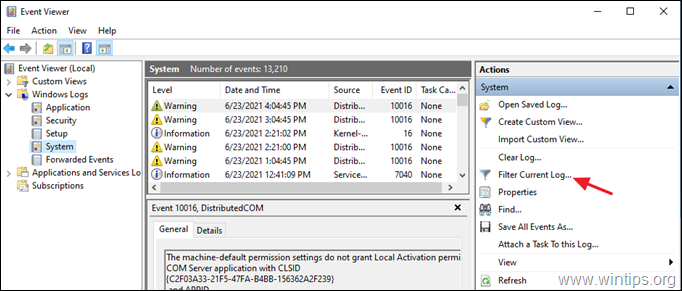
5. У Извори догађаја изаберите Повер-Троублесхоотер и кликните ок.
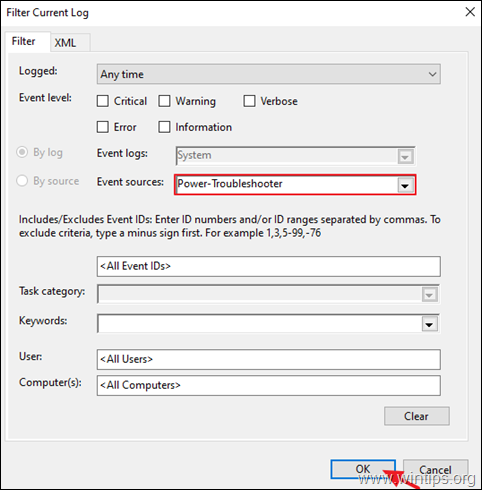
6. Ако будете имали среће, открићете која услуга или програм буди ваш рачунар у Ваке Соурце-у.
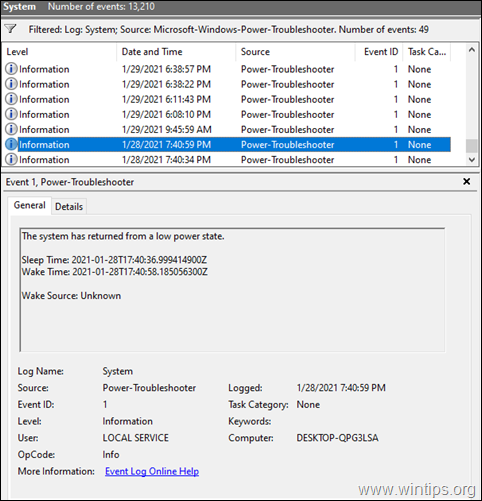
7.Ако знате која апликација/процес присиљава ваш рачунар да се пробуди из стања спавања, можете рећи свом рачунару да игнорише захтеве апликације користећи следећу команду: *
поверцфг /рекуестсоверриде процес АпплицатионНаме.еке извршење
* Белешка: Заменити "АпплицатионНаме" у горњој команди са извршном датотеком апликације која буди ваш рачунар.
На пример: Ако желите да спречите да Гоогле Цхроме (цхроме.еке) активира рачунар, откуцајте ову команду:
поверцфг /рекуестсоверриде процес цхроме.еке извршење
Да бисте уклонили ограничење, унесите исту команду без извршење.
поверцфг /рекуестсоверриде процес цхроме.еке
То је то! Јавите ми да ли вам је овај водич помогао тако што ћете оставити коментар о свом искуству. Лајкујте и поделите овај водич да бисте помогли другима.